- 相关下载1
最近很多网友表示自己不清楚c4d坐标轴不见了怎么办的操作,而本篇文章就来给大家讲解c4d显示c4d坐标轴的技巧流程,大家都来一起学习吧。
我们都开c4d软件,如下图所示,一般来讲,我们创建了图形之后,只要在c4d右上角对象列表面板中单击选中该对象图层
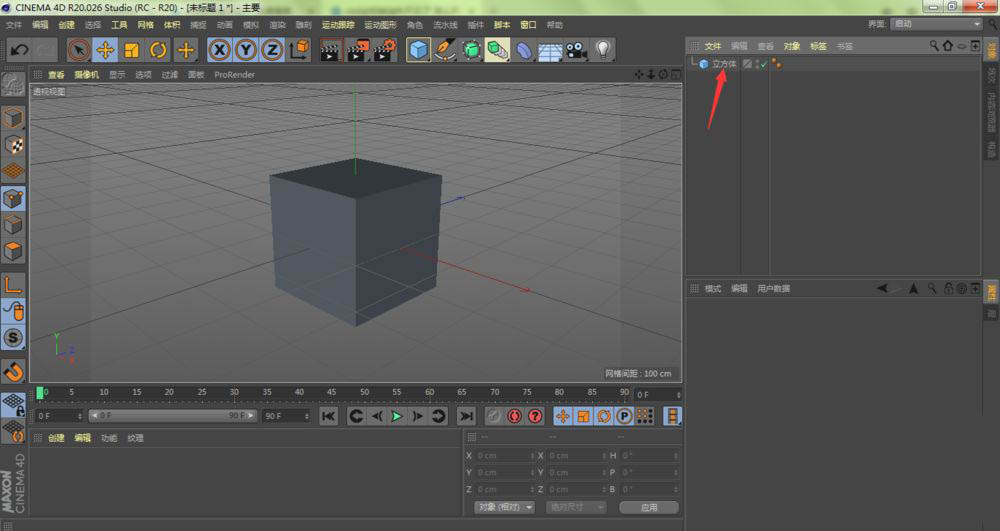
如下图所示,c4d视图中的立方体将显示出坐标轴

而今天的笔者是这样的情况,点击选中了立方体图层之后,视图中的立方体依然没有坐标轴,感觉就像消失不见了一样,怎么办?

其实,出现该问题的原因是该读者可能不小心按了隐藏纵轴的快捷键Alt+D,所以,解决方法很简单,直接按下Alt+D即可,如下图所示,我们的立方体图形马上有出现了坐标轴

除此之外,我们也可以点击箭头所指的过滤

在弹出的下拉菜单中,选择勾选纵轴

如下图所示,我们的立方体图形同样能够显示出我们的坐标轴

以上就是显示c4d坐标轴的技巧,希望大家喜欢哦。
- 微信应用号如何申请?微信应用号申请的步骤
- 钉钉电脑版怎么添加应用-钉钉电脑版添加应用的方法
- 虫虫助手应用更新在什么地方-虫虫助手找到应用更新位置的方法
- “Apple支持”应用更新:新增营业时间等 Apple Store实用信息
- 微软推出Simplified Sharing,简化Microsoft 365应用分享体验
- 腾讯应用宝如何优化手机-腾讯应用宝优化手机的方法
- 腾讯应用宝怎样赚取游戏宝券-腾讯应用宝赚取游戏宝券的方法
- QQ邮箱如何停用邮箱应用功能-QQ邮箱停用邮箱应用功能的方法
- QQ邮箱怎样导入其它邮箱联系人-QQ邮箱导入其它邮箱联系人的方法
- 腾讯应用宝怎么一键卸载软件-腾讯应用宝一键卸载软件的方法
- word怎么打不开?word打不开的原因
- word背景颜色怎么去掉?去掉word背景颜色的方法
- 本类推荐
- 本类排行
- 1腾讯文档怎么添加视频-腾讯文档添加视频的方法
- 2驱动人生怎么检测电脑配置-驱动人生检测电脑配置方法
- 3ps怎么制作塑料包装滤镜背景-ps制作塑料包装滤镜背景教程
- 4SPSS怎么绘制散点图-SPSS绘制散点图教程
- 5EV录屏怎么打开窗口穿透功能-EV录屏打开窗口穿透步骤
- 6Visual Studio 2019如何设置IIS-Visual Studio 2019设置IIS教程
- 7word怎么插入页码-word插入页码的操作方法
- 8CDR立体化工具怎么使用-CDR立体化工具使用方法
- 9极光PDF阅读器怎么将文件改成word格式-将文件改成word格式的方法
- 10百度浏览器怎么关闭安全警告-百度浏览器关闭安全警告方法
- 热门软件
- 热门标签




 口袋妖怪绿宝石
口袋妖怪绿宝石 地牢求生
地牢求生 途游五子棋
途游五子棋 超级玛丽
超级玛丽 超凡先锋
超凡先锋 原神
原神 凹凸世界
凹凸世界 斗罗大陆3龙王传说
斗罗大陆3龙王传说 热血江湖
热血江湖 王牌战争
王牌战争 荒岛求生
荒岛求生 植物大战僵尸无尽版
植物大战僵尸无尽版 奥特曼格斗进化1
奥特曼格斗进化1 口袋妖怪漆黑的魅影
口袋妖怪漆黑的魅影 第五人格
第五人格 香肠派对
香肠派对 问道2手游
问道2手游






























